Evidenční listy důchodového zabezpečení (ELDP)
Vedení evidenčních listů důchodového pojištění (dále jen ELDP) je jednou z povinností zaměstnavatelů uloženou zákonem č. 582/1991 Sb., o organizaci a provádění sociálního zabezpečení, ve znění pozdějších předpisů.
Zaměstnavatel vede ELDP pro každou osobu účastnou důchodového pojištění vždy za jednotlivý kalendářní rok, případně jeho část, došlo-li k zahájení výdělečné činnosti zakládající účast na důchodovém pojištění nebo k jejímu ukončení v průběhu kalendářního roku.
Účast na důchodovém pojištění nevzniká a evidenční list se nevede, jde-li o výdělečnou činnost, která svým rozsahem nezakládá účast na nemocenském pojištění, nebo do 31. 12. 2011 nezaložila účast na důchodovém pojištění. Blíže k ELDP se dočtete na stránkách ČSSZ zde.
Pokud jste si přikoupili modul e-Formuláře a chcete odesílat e-ELDP svým zaměstnancům, prostudujte si tento návod, jak vytvořit ELDP a poté přejděte na návod týkající se e-ELDP zde.
Co se v tomto článku dozvíte:
- Řazení ELDP
- Vytvoření ELDP
- Význam tlačítek v Přehledu ELDP
- Zrušení ELDP – vrácení dávky
- Vytváření ELDP z různých důvodů
- Vytvoření ELDP u zaměstnanců končící pracovní poměr
- Vytvoření ELDP na žádost
- Vytvoření ELDP za celý rok pro všechny zaměstnance
- Kontrola ELDP
- Odesílání ELPD na sociální pojišťovnu
- Odeslání přímo z programu
- Odeslání souboru mimo program (portál ČSSZ či datová schránka)
- Vyloučené doby pro ELDP
Řazení ELDP
Ve funkci Mzdy 2-7-5 „Tiskové parametry“ – „Aktivního uživatele“ zvolíte primární řazení pro ELDP. Klikněte v daném řádku na buňku ve sloupci „Třídění“ a vyberte z nabízeného seznamu třídění.
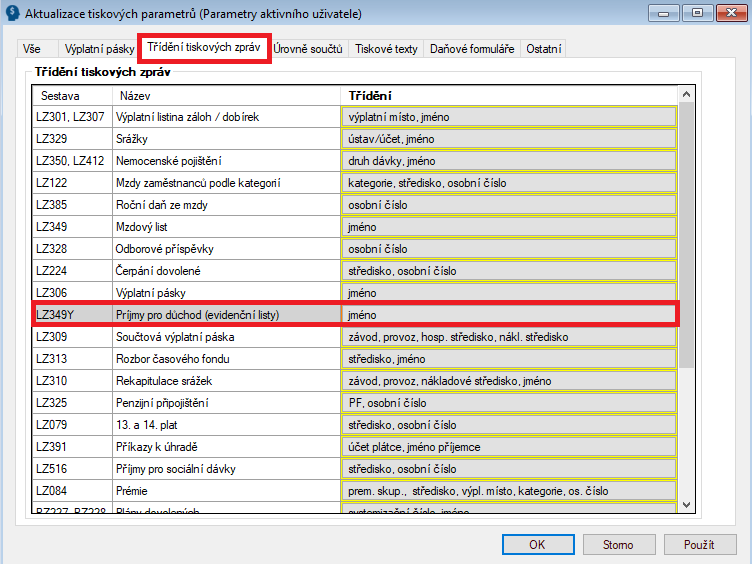
Další třídění a řazení je možné nastavit také přímo v „Přehledu ELDP“. Podle „Třídění pro výstupní sestavy“ se budou evidenční listy řadit jak v pohledové části, tak ve výstupních sestavách.
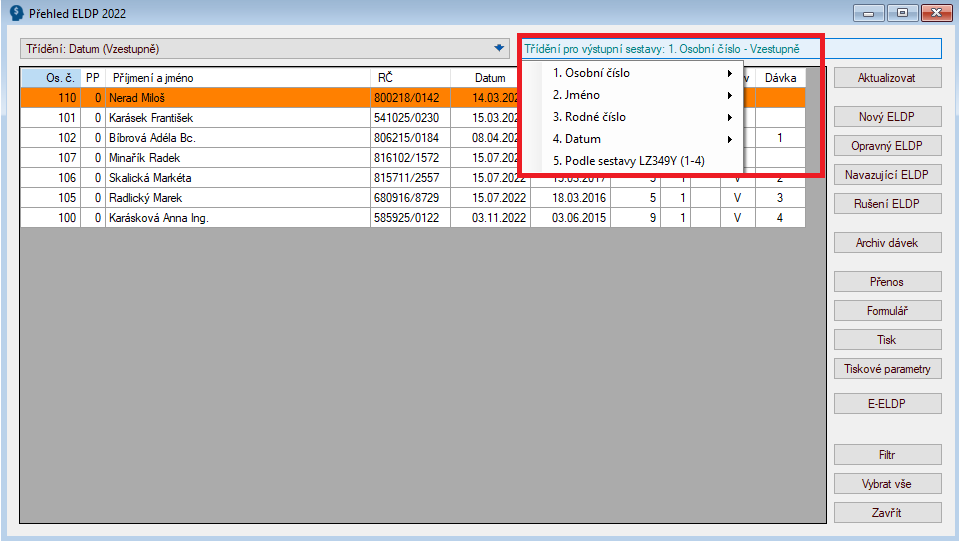
Vytvoření ELDP
Ve funkci Mzdy 11-11 Evidenční listy důchodového zabezpečení
- Vyberete rok
- Potvrďte tlačítkem OK
- Otevře se „Přehled ELDP RRRR“ s již dříve vygenerovanými evidenčními listy.

Význam tlačítek v „Přehledu ELDP“:
Aktualizovat: Prohlížení / aktualizace vytvořeného evidenčního listu.
Nový ELDP: Vytvoření nového evidenčního listu.
Opravný ELDP: Pro vytvoření opravného evidenčního listu. Opravný ELDP má označení 52. Upozornění: Opravný ELDP lze vytvořit až v následujících dnech po dnu, kdy se ELDP poprvé vytvořil.
Navazující ELDP: Tvorba navazujícího ELDP pro zaměstnance, kterým byl evidenční list na žádost vygenerován.
Rušení ELDP: Pro zrušení vygenerovaného ELDP.
Archiv dávek: Seznam dávek s odeslanými evidenčními listy.
Přenos: Pro vygenerování PDF a XML souboru. A příp. pro přímé odeslání na SP. Nutno mít nastavené odesílání na SP přímo z programu.
Formulář: Vygeneruje sestavu LZ378ZP Evidenční listy důchodového zabezpečení do Tiskových zpráv.
Tisk: Vygeneruje soubor LZ378 VP Evidenční listy důchodového zabezpečenís ELDP to Tiskových zpráv.
Tiskové parametry: Pro nastavení tiskových parametrů pro ELDP (počet ELDP na stránku, počet stejnopisů, třídění dle) sestavy
E-ELDP: V případě zakoupeného modulu e-Formuláře, možnost odeslat vygenerovaný evidenční listo do Portálu.
Zrušení / oprava ELDP
Pro opravu či zrušení již odeslaného evidenčního listu je potřeba tzv. vrátit dávku a to provedete následujícími kroky:
- Otevřete „Archiv dávek“.
- Najděte dávku, ve které byl daný evidenční list odeslán a označte tento řádek.
- Vrátit dávku může pouze uživatel, který celou dávku odeslal.
- Pokud potřebujete vrátit dávku za kolegu/kolegyni, která u vás již nepracuje, zkuste zjistit přes servisní program jeho přihlašovací údaje, přihlaste se pod nimi a poté dávku vraťte.
- Stiskněte tlačítko „Vráceno“.
- Ve sloupci „Stav“ zmizí tlačítko V (V = odeslaný ELDP).
- Poté je možné v „Přehledu ELDP“ tento evidenční list najít a aktualizovat – opravit.
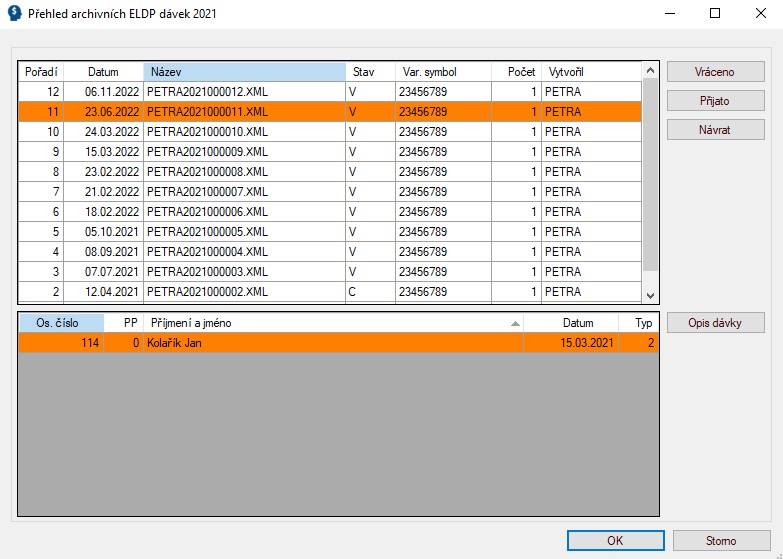
Vytváření ELDP v průběhu roku
1. Vytvoření ELDP u zaměstnanců končící pracovní poměr
- Otevřete funkci mzdy 11-11 Evidenční listy důchodového zabezpečení
- Vyberte aktuální rok a potvrďte OK.
- Zvolte tlačítko „Nový ELDP“.
- Vyberte „Zaměstnanci mající výstup“ a označte údaj „Započítat aktuální měsíc“. Předpokládá se, že tyto evidenční listy budete generovat po výpočtu a zpracovaných výplatách.

- Po potvrzení tlačítkem OK se vám vygeneruje a zobrazí evidenční listy zaměstnanců mající výstup.
- Evidenční listy můžete zkontrolovat pomocí tlačítka „Aktualizovat“.
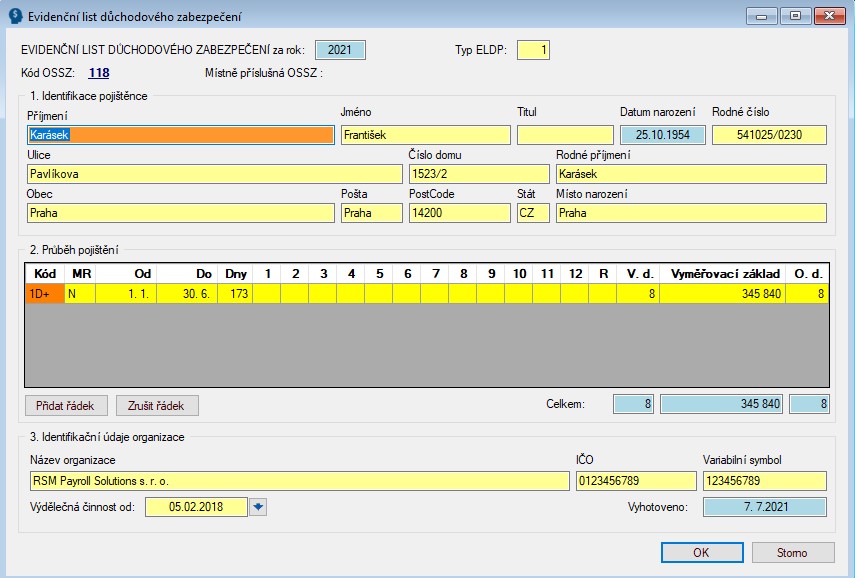
2. Vytvoření ELDP na žádost
- Otevřete funkci mzdy 11-11 Evidenční listy důchodového zabezpečení
- Vyberte aktuální rok a potvrďte OK.
- Zvolte tlačítko „Nový ELDP“.
- Vyberte „Výběr zaměstnanců“ a vyberte konkrétního zaměstnance.
- Po potvrzení tlačítkem OK se vám vygeneruje a zobrazí evidenční listy zaměstnanců mající výstup.
- Evidenční listy můžete zkontrolovat pomocí tlačítka „Aktualizovat“.
3. Vytvoření ELDP za celý rok pro všechny zaměstnance
- Otevřete funkci mzdy 11-11 „Evidenční listy důchodového zabezpečení„
- Vyberte potřebný rok a potvrďte OK.
- Nejprve vygenerujte „Navazující ELDP“ pro zaměstnance, kterým byly evidenční listy generovány na žádost.
- Nyní pomocí tlačítka „Nový ELDP“ vygenerujte evidenční listy pro všechny zaměstnance.
- Evidenční listy můžete zkontrolovat pomocí tlačítka „Aktualizovat“.
Kontrola ELDP
Kontrolu evidenčních listů můžete dvěma způsoby:
- Funkce Mzdy 11-11 „Evidenční listy důchodového zabezpečení“: Jednotlivě v „Přehledu ELDP“ pomocí tlačítka „Aktualizovat“.
- Funkce Mzdy 10-3 „LZ349y Příjmy pro důchod“: Popis níže.
„LZ349y Příjmy pro důchod“
- Funkce Mzdy 10-3 „LZ349y Příjmy pro důchod“
- Vyberete zaměstnance („Všichni“, „Vybraní zaměstnanci“, „Zaměstnanci s výstupem“), potvrďte tlačítkem „OK“.
- V následující tabulce vyberete období a potvrďte tlačítkem „OK“.


Vygeneruje se do Tiskových zpráv sestava LZ349YBP Příjmy pro důchod.
Obsah sestavy Příjmy pro důchod vypadá např. takto

Vyloučené doby: nemoc, OČR, placené dny mateřské dovolené
Odesílání ELPD na sociální pojišťovnu
Způsoby odeslání na sociální pojišťovnu:
- Odeslání přímo z programu
- Odeslání xml souboru přes Portál sociální pojišťovny
- Odeslání souboru datovou schránkou
1. Odeslání přímo z programu
- Nastavte odesílání na ČSSZ z programu pro uživatele pomocí funkce „Další funkce“ – „Nastavení“ – „E-podání“. Nebo centrálně pro všechny pomocí funkce Mzdy 2-7-1 „Základní parametrický soubor“ – záložka „E-podání a dokumenty“.
- Otevřete funkci Mzdy 11-11 „Evidenční listy důchodového zabezpečení„
- Označte řádky, které chcete odeslat.
- Použijte tlačítko „Přenos“.
- Program se vás zeptá, zdali chcete rovnou odeslat soubor.
- Nyní máte dvě možnosti:
- Kliknete na tlačítko „Ano“, soubor se odešle a zároveň vygeneruje soubor v PDF do Tiskových zpráv a soubor v XML do Pracovního adresáře.
- Kliknete na tlačítko „Ne“, soubor se neodešle a pouze vygeneruje soubor v PDF do Tiskových zpráv a soubor v XML do Pracovního adresáře.
- Následné odeslání na sociální pojišťovnu provedete pomocí funkce: „Další funkce“ – „Podání na portály veřejné správy“ – „Podat podání“ a přes tři tečky vyberete uložený soubor v xml a odešlete.
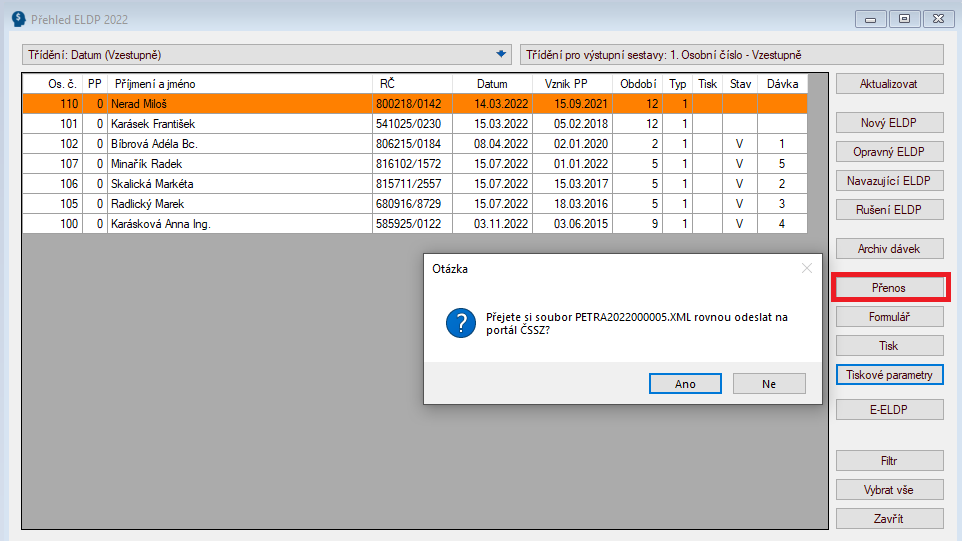
Odeslání souboru mimo program (portál ČSSZ či datová schránka)
- Otevřete funkci Mzdy 11-11 „Evidenční listy důchodového zabezpečení„
- Označte řádky, které chcete odeslat.
- Použijte tlačítko „Přenos“.
- Vygeneruje se soubor soubor v XML do Pracovního adresáře.
- Tlačítkem „Tisk“ vygenerujete soubor v PDF do Tiskových zpráv.
- XML soubor odešlete přes Portál ČSSZ nebo odešlete potřebný soubor pomocí Datové schránky.
Vyloučené doby pro ELDP
Vyloučené doby pro ELDP zkontrolujte ve funkcích:
- Mzdy 10-3 „Příjmy pro důchod“, sestava LZ349Y
- nebo Mzdy 10-2 „Mzdový list“
V případě opravy vyloučených dob je nutné aktualizovat vygenerovaný ELDP pomocí tlačítka „Aktualizovat“ v „Přehledu ELDP“.
Poznámka: Ve funkci 2-8-1 „Nástup, výstup, průměr pro nemoc“ jsou pouze vyloučené doby pro nemoc.
